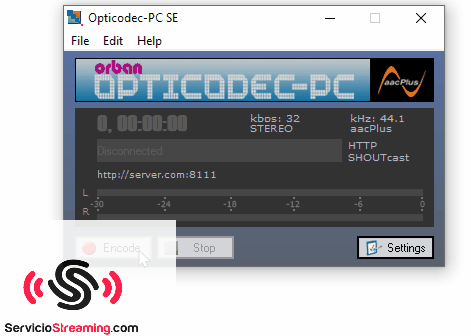Configurar opticodec
Debe Tener sus datos de servidor para configurar
Recuerde que siempre debera tener 3 datos para poder configurarlo
- SERVIDOR : ejemplo radio22.servidorderadio.net
- PUERTO ejemplo 8888
- CLAVE ejemplo 234234234234
Si no tiene estos datos, vea como obtenerlos aqui
Si ya tiene estos datos, continue el tutorial debajo.
Solo envia sonido por defecto
El opticodec SOLO DEBE USARSE si tiene 1 placa de sonido (lo que escucha en su parlante), si tiene mas placas, entradas, consola, etc.... sugerimos el BUTT porque permite elegir el sonido que voy a enviar. Vea el butt aqui
Bajar el opticodec a su pc
Configurar el opticodec es muy simple, ya que es un programa residente que se ejecuta y toma el audio de su computadora y lo envia al servidor de radio.
Entonces puede estar pasando musica con Zararadio, Youtube o Spotify, y el opticodec tomara el sonido de su pc y lo enviara al servidor.
- Bajarlo a carpeta Descargas.
- Des-zipearlo en su escritorio, documentos o donde lo dejará para usarlo siempre.
- Dentro de esa carpeta generada, abrir el archivo ejecutable OpticodecPCSE.exe
Si le hace doble clic y no prende vea este articulo
Prenda el Opticodec
- Prenda el opticodec
- Presione SETTINGS
- Solapa Audio: No hay nada que hacer alli
- Solapa Destination Server:
Solapa Stream Description: Aqui sugerimos reemplazar 👉🏼 HIFI streaming.. por 👉🏼 el nombre de su Radio.
Mas adelante veremos que se puede transmitir de forma directa el nombre del tema que esta reproduciendo, tapa del disco, etc.. Pero si hace no lo informa, o si hace locuciones este nombre aparecerá por defecto.
Presione APPLY para grabar
Presione la X para cerrar la configuración.
Luego salir y listo, ya esta configurado.
USA CONSOLA ?
Si está usando una consola, deberá conectar la consola a la pc mediante un cable de RCA a Miniplug.
El cable rca deberá conectarse en el OUTPUT de la consola (el rca blanco en el output blanco y el rca rojo en el output rojo)
Finalmente el otro extremo (miniplug) deberá conectarlo en la entrada de linea de la pc (Conector color azul)
Para que el opticodec tome el sonido de la consola debe establecer la "Entrada de linea" como dispositivo de grabacion predeterminado.
Para ello hacemos click derecho en el icono de parlante, ubicado entre los iconos que se encuentran al lado del reloj de la pc.
Entre las opciones desplegadas, elegimos dispositivos de grabacion.
Luego hacemos click derecho sobre "Entrada de linea" y seleccionamos la opcion "Establecer como dispositivo predeterminado".
Probemos si funciona
Recuerde que el opticodec toma todo el audio de su pc y lo envía al servidor de radio.
- Ponga musica en su pc, youtube, o lo que quiera que tenga sonido
- Para prenderlo presione Botón Encode
- Si las barras estan oscilantes esto quiere decir que Su opticodec la esta escuchando a su pc.
- Si el presionar ENCODE hay un contador de tiempo, quiere decir que esta enviando el sonido del computador al streaming
- SI no tiene barras u otro error, visite este tutorial
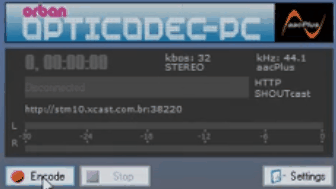
- Si las barras estan oscilantes esto quiere decir que Su opticodec la esta escuchando a su pc.
YA ESTA TRANSMITIENDO !!!